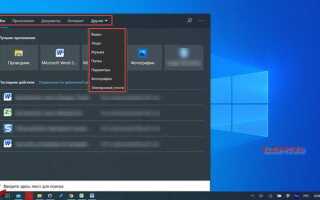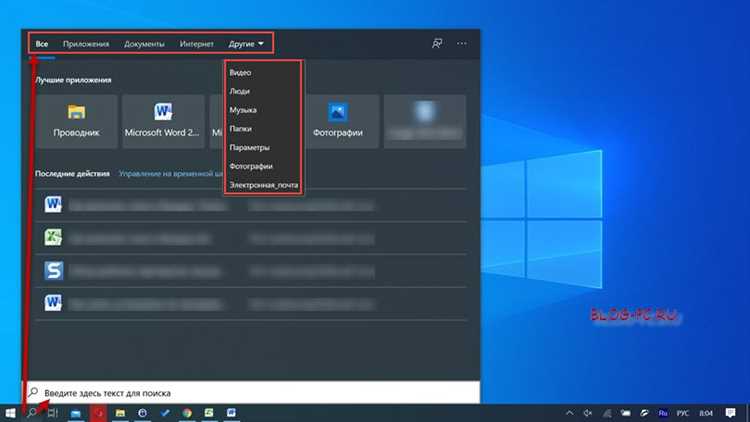
В Windows 10 поиск – это не просто инструмент для нахождения файлов. Он активно используется для поиска приложений, системных настроек, интернет-результатов и даже контента в облаке. Чтобы извлечь максимум из этого функционала, важно правильно настроить параметры поиска, учитывая свои потребности и предпочтения.
1. Персонализация индексации
Для ускорения поиска в Windows 10 использует индексирование. Он создает индекс всех файлов, приложений и настроек, чтобы поисковая система могла быстрее находить их. Однако индекс может быть избыточным для некоторых типов данных. Чтобы изменить параметры индексации, перейдите в Параметры – Поиск – Индексация. Здесь можно исключить папки, которые редко используются, например, архивы или временные файлы, и ускорить общий процесс поиска.
2. Улучшение результатов поиска через Cortana
Cortana в Windows 10 может не только искать локальные файлы, но и выдавать интернет-результаты, напоминания, события из календаря и многое другое. Чтобы отключить или настроить Cortana, зайдите в Параметры – Cortana и поиск и выберите режим, который вам наиболее удобен: либо ограничьте поиск только локальными файлами, либо расширьте его на интернет-ресурсы.
3. Поиск приложений и настроек
Чтобы быстрее находить нужные программы или системные настройки, воспользуйтесь фильтрами поиска. Например, введите часть имени приложения, и система отобразит не только его, но и соответствующие ярлыки, документы и параметры. Чтобы улучшить результаты, активируйте поиск в Параметры – Поиск – Разрешения и история, где можно включить дополнительные источники для поиска, такие как OneDrive.
4. Важность правильных ключевых слов
При поиске важно использовать точные ключевые слова. Вместо общих запросов, таких как «документы», попробуйте указать более детальные фразы или части названия файла. Это ускорит нахождение нужного контента и поможет избежать поиска в ненужных областях.
Как изменить индекс поиска для быстрого нахождения файлов
Индекс поиска в Windows 10 значительно ускоряет процесс поиска файлов. Чтобы настроить его под ваши нужды, откройте «Параметры» и перейдите в раздел «Поиск» – «Индексирование». Здесь вы можете выбрать, какие папки или типы файлов должны индексироваться, что поможет оптимизировать поиск по конкретным данным.
Для изменения индекса поиска откройте «Панель управления» и выберите «Индексирование». В списке местоположений можно добавить или удалить папки, которые вы часто используете. Рекомендуется индексировать только те папки, которые содержат важные файлы, чтобы не перегружать систему ненужной информацией.
Также в настройках индексации можно выбрать типы файлов, которые будут включены в индекс. Если вам нужно быстро находить документы, добавьте типы файлов .docx, .xlsx и .pdf. Если работаете с изображениями, настройте индексирование для .jpg и .png. Для работы с видео и аудио включите форматы .mp4, .mp3 и другие мультимедийные расширения.
Если вы хотите ускорить поиск, включите «Глубокое индексирование». Это позволит системе индексировать содержимое файлов, а не только их имена. Однако этот процесс может занять больше времени на первоначальное создание индекса, но в дальнейшем ускорит поиск по содержимому.
После внесения изменений перезапустите службу индексации, чтобы обновления вступили в силу. Для этого откройте «Службы» и найдите службу «Windows Search». Щелкните правой кнопкой мыши и выберите «Перезапустить». Это гарантирует, что изменения будут применены без задержек.
Для пользователей, которым важно найти файлы быстрее, можно настроить поисковую строку для поиска по всем индексированным данным, даже если они находятся в отдельных устройствах или на сетевых дисках. Используйте фильтры поиска, чтобы уточнить запросы по времени, размеру или типу файлов.
Как включить или отключить поиск в меню «Пуск»
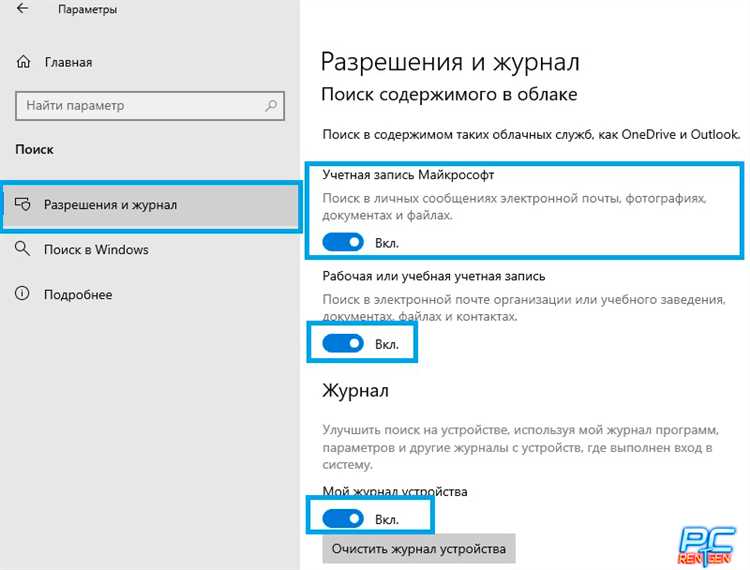
Поиск в меню «Пуск» Windows 10 может быть полезным инструментом для быстрого доступа к приложениям, файлам и настройкам. Однако, если вам не нужен этот функционал, его можно легко отключить. Для этого выполните следующие шаги:
1. Откройте меню «Пуск» и выберите «Настройки» (иконка шестеренки).
2. Перейдите в раздел «Персонализация».
3. В левой части окна выберите «Панель задач», затем прокрутите вниз до раздела «Система поиска».
4. Здесь вы найдете параметр «Включить или отключить поиск в меню Пуск». Для отключения поиска снимите галочку с этого параметра. Чтобы снова включить поиск, просто поставьте галочку.
Этот шаг уберет или вернет в меню Пуск строку поиска, что позволит вам сэкономить место или наоборот – упростить доступ к поисковым функциям.
Если вы хотите настроить другие аспекты поиска, например, индексирование файлов, откройте «Параметры индексации» в разделе «Поиск». Там можно уточнить, какие папки будут участвовать в поиске, чтобы ускорить его.
Как настроить поиск по конкретным папкам и дискам
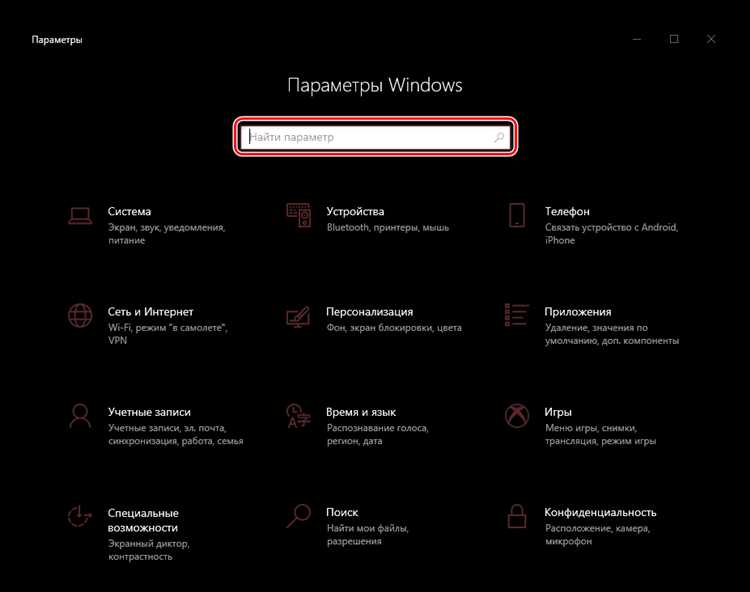
Для удобства поиска файлов в Windows 10 можно настроить индексацию только тех папок и дисков, которые вам действительно нужны. Это ускоряет поиск и помогает избежать лишней загрузки системы. Чтобы настроить индексацию, выполните следующие шаги:
1. Откройте меню «Пуск» и введите «Параметры индексации». Выберите этот пункт из списка.
2. В открывшемся окне нажмите на кнопку «Изменить». Вы увидите список всех дисков и папок, которые сейчас индексируются.
3. В разделе «Изменить местоположение» выберите нужный диск или папку. Вы можете отметить нужные элементы для индексации или снять галочки с тех, которые не хотите индексировать. Для выбора конкретной папки нажмите на «Показать все местоположения» и поставьте галочку рядом с папками, которые вам нужны.
4. Если в списке нет нужной папки, нажмите на кнопку «Добавить» и выберите её вручную. Также можно исключить отдельные папки, если они занимают много места или не содержат важных данных.
5. После выбора нужных папок нажмите «ОК» и закройте окно настроек индексации. Изменения вступят в силу сразу, и поиск по этим папкам будет быстрее и точнее.
6. Если нужно ускорить индексирование, можно также выбрать типы файлов для индексации. Для этого в разделе «Дополнительные параметры» настройте типы файлов, которые необходимо индексировать, чтобы избежать лишней работы для системы.
Эти настройки помогут вам сосредоточиться на нужных папках и ускорят процесс поиска в Windows 10.
Как использовать поисковые фильтры для точных результатов
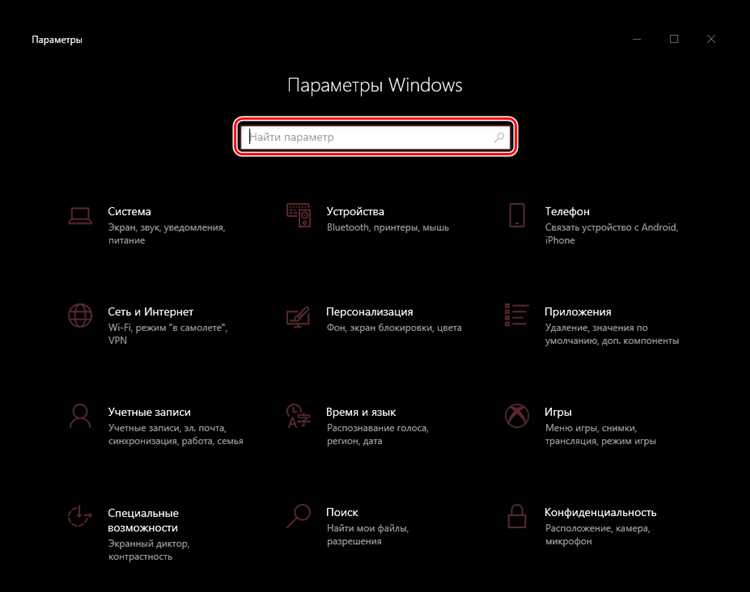
Для того чтобы сделать поиск в Windows 10 более точным, необходимо использовать встроенные фильтры. Они позволяют ограничить область поиска и быстро находить нужные файлы, папки и приложения.
1. Поиск по типу файлов
Чтобы сузить поиск по определённому типу файлов, используйте ключевое слово, которое соответствует расширению. Например, для поиска только изображений введите type:jpg, type:png или любое другое расширение файла. Это исключит все остальные типы данных.
2. Поиск по дате
Для поиска файлов, изменённых или созданных в определённый период, используйте фильтры по дате. Введите date:последние 7 дней, date:месяц или конкретные временные интервалы, например, date:2019..2020 для поиска файлов за 2019 и 2020 год.
3. Использование операторов поиска
Windows 10 поддерживает использование логических операторов, таких как AND, OR, NOT для уточнения запросов. Например, если вы хотите найти файлы, содержащие оба слова, используйте AND: файл AND отчет. Для исключения определённого слова используйте NOT: документ NOT старый.
4. Поиск по расположению
Если вам нужно найти файлы в определённой папке, укажите путь к директории. Например, folder:Документы ограничит поиск только файлами в папке «Документы». Также можно указать несколько папок, разделяя их запятой.
5. Поиск по меткам и свойствам
Вы можете сузить поиск, используя метки и свойства файлов. Например, если вы ищете документы, в которых упоминается конкретный автор, введите author:Иванов или title:Отчет для поиска файлов с определённым заголовком.
Эти фильтры помогут быстро и точно находить нужные файлы и приложения без необходимости прокручивать длинные списки. Регулярное использование фильтров значительно ускоряет рабочий процесс и позволяет сосредоточиться на важном контенте.
Как настроить поиск по интернету и приложениям в Windows 10
Чтобы настроить поиск по интернету и приложениям в Windows 10, откройте «Параметры» через меню «Пуск» или нажатием сочетания клавиш Win + I. Перейдите в раздел «Поиск», затем выберите «Поиск в интернете и приложениях».
Если вам нужно настроить результаты поиска для конкретных приложений, откройте раздел «Индексирование» в настройках поиска. В нем можно указать, какие папки и приложения должны быть индексированы для поиска. Для улучшения поиска файлов и программ можно добавить дополнительные папки или удалить ненужные.
При поиске по приложениям в Windows 10 можно настроить, какие программы должны отображаться в результатах. Это можно сделать, зайдя в «Параметры» → «Приложения» → «Программы и компоненты», где можно управлять установленными программами. Отключите или удалите лишние приложения, чтобы улучшить точность поиска.
Кроме того, в Windows 10 можно настроить индексацию и синхронизацию данных для использования персонализированных рекомендаций и улучшения качества поиска в интернете. Для этого откройте раздел «Конфиденциальность» и активируйте опцию «Показывать персонализированные результаты поиска».
Если вам не нравится использование Bing, вы можете отключить онлайн-результаты поиска, переключив настройку «Поиск в интернете» в положение «Выключено». В таком случае поиск будет ограничен только локальными файлами и приложениями, что может повысить скорость работы.
Для удобства поиска по интернету в меню «Пуск» можно настроить сортировку по наиболее частым запросам или недавно использованным приложениям. Выберите опцию «История поиска» и включите сохранение истории запросов для быстрого доступа к предыдущим поисковым запросам.
Как устранить проблемы с поиском в Windows 10
Если поиск в Windows 10 не работает должным образом, существует несколько способов решить эту проблему. Следуйте пошагово для устранения неполадок.
- Перезапуск процесса поиска: Иногда достаточно перезапустить процесс поиска, чтобы устранить ошибку. Для этого откройте «Диспетчер задач» (Ctrl + Shift + Esc), найдите процесс «Windows Explorer», выберите его и нажмите «Перезапустить». После этого проверьте работоспособность поиска.
- Проверка службы Windows Search: Откройте «Службы» (введите «services.msc» в строке поиска). Найдите службу «Windows Search», убедитесь, что она запущена. Если нет, щелкните правой кнопкой мыши и выберите «Запустить». Также можно установить тип запуска на «Автоматически».
- Запуск инструмента устранения неполадок: В настройках Windows 10 перейдите в «Обновление и безопасность» > «Устранение неполадок» > «Поиск и индексирование». Запустите инструмент и следуйте инструкциям на экране. Это поможет выявить и устранить типичные проблемы с поиском.
- Перестройка индекса поиска: Если поиск не находит файлы или приложения, возможно, индекс поиска поврежден. Откройте «Параметры» > «Поиск» > «Индексация». В разделе «Дополнительные параметры» выберите «Перестроить». Это займет некоторое время, но обеспечит правильную работу поиска.
- Проверка обновлений системы: Убедитесь, что ваша система обновлена. Нажмите «Пуск», затем «Настройки» > «Обновление и безопасность» > «Проверить наличие обновлений». Установка последних обновлений может исправить ошибки, связанные с поиском.
- Использование командной строки: Иногда восстановление поиска требует выполнения команд. Откройте «Командную строку» от имени администратора и выполните команду:
sfc /scannow. Это проверит и восстановит системные файлы, что может решить проблему с поиском. - Переустановка компонентов поиска: Если стандартные методы не помогли, можно переустановить компонент поиска с помощью PowerShell. Для этого откройте PowerShell от имени администратора и выполните команду:
Get-AppxPackage *Microsoft.Windows.Cortana* | Remove-AppxPackage. Затем перезагрузите компьютер и установите компонент поиска заново через Microsoft Store. - Создание нового профиля пользователя: Если вышеуказанные шаги не помогли, возможно, проблема связана с вашим профилем пользователя. Создайте новый профиль и проверьте, работает ли поиск в нем. Если да, перенесите все важные данные и удалите старый профиль.
Следуя этим рекомендациям, можно быстро устранить большинство проблем с поиском в Windows 10. Если ни один из методов не помог, рекомендуется обратиться к специалисту для более глубокой диагностики системы.
Вопрос-ответ:
Как настроить поиск в Windows 10 для улучшения быстроты работы?
Для улучшения быстроты поиска в Windows 10 можно сделать несколько настроек. Во-первых, следует настроить индексирование файлов. Откройте меню «Пуск», найдите «Параметры» и перейдите в раздел «Поиск». В разделе «Индексирование» выберите, какие папки или диски будут индексироваться, чтобы ускорить поиск. Также можно отключить индексацию в местах, которые редко используются, например, в архивных папках. Чтобы сделать поиск более точным, можно настроить дополнительные параметры фильтрации, такие как сортировка по типу файлов или дате изменения.
Почему поиск в Windows 10 иногда работает медленно и как это исправить?
Причины медленной работы поиска в Windows 10 могут быть разные: перегруженный индекс, большое количество данных, которые необходимо проиндексировать, или поврежденные файлы индекса. Чтобы улучшить производительность, откройте «Панель управления», выберите «Параметры индексации» и нажмите «Дополнительно». Здесь можно перестроить индекс, что часто помогает ускорить поиск. Также стоит проверить, нет ли проблем с жестким диском, например, с помощью утилиты «Проверка диска». Наконец, можно ограничить индексацию только наиболее часто используемых файлов и папок.
Как изменить настройки поиска в меню «Пуск» в Windows 10?
Для изменения настроек поиска в меню «Пуск» откройте «Параметры» через меню «Пуск» или с помощью комбинации клавиш Win + I. Перейдите в раздел «Поиск» и выберите «В поиске и индексации». Здесь вы можете включить или выключить поисковые функции, такие как поиск в Интернете или отображение результатов из других приложений. Также можно настроить поиск только по файлам и программам, которые находятся на вашем компьютере, если вы хотите ограничить область поиска. В разделе «История поиска» можно очистить все сохраненные данные для улучшения конфиденциальности.
Как ускорить поиск в Windows 10 через Cortana?
Если вы используете Cortana для поиска, то первое, что можно сделать — это настроить параметры её работы. Откройте настройки Cortana, перейдите в раздел «Речь, рукопись и ввод» и отключите функции, которые вам не нужны. Например, вы можете отключить голосовой поиск или рекомендации приложений. Это уменьшит нагрузку на систему. Также важно регулярно обновлять Windows, так как новые версии могут содержать улучшения для работы с Cortana. В случае, если поисковая система медленно реагирует, попробуйте перезагрузить компьютер или сбросить настройки Cortana в разделе «Настройки» -> «Cortana».
Какие фильтры поиска можно использовать в Windows 10 для упрощения работы с большими объемами данных?
В Windows 10 можно использовать фильтры поиска, чтобы ускорить нахождение нужных файлов. Для этого в поле поиска введите запрос и затем используйте ключевые слова для фильтрации результатов. Например, можно искать только по типу файла, добавив «тип:» (например, «тип:.docx»), по дате изменения («дата:сегодня», «дата:месяц назад») или по размеру («размер:больше 1 ГБ»). Такие фильтры позволяют сузить круг поиска, если вы работаете с большим объемом данных и нужно быстро найти нужный файл или программу. Чтобы быстро применить фильтры, используйте меню «Фильтры» в верхней части окна поиска.
Как улучшить работу поиска в Windows 10, чтобы он быстрее находил нужные файлы?
Для того чтобы ускорить поиск в Windows 10, можно сделать несколько настроек. Во-первых, в разделе «Параметры» откройте вкладку «Поиск» и настройте индексацию. Убедитесь, что индексация работает для всех нужных вам папок. Также стоит отключить индексацию для тех файлов и папок, которые не требуется искать часто. Во-вторых, можно использовать поисковую строку с фильтрами, например, искать только по определенному типу файлов или дате изменения. Наконец, при поиске файлов с помощью встроенной панели можно вводить точные ключевые слова или фразы для более точных результатов.
Как изменить настройки поиска в Windows 10, чтобы поиск был более точным?
Для того чтобы повысить точность поиска в Windows 10, можно настроить параметры индексации. Для этого откройте меню «Пуск» и выберите «Параметры». Далее перейдите в раздел «Поиск» и откройте «Индексация». Здесь можно выбрать, какие папки и диски должны быть проиндексированы, чтобы поиск был быстрее и точнее. Также полезно использовать операторы поиска, такие как кавычки для точных фраз или знаки минус для исключения ненужных результатов. Если хотите, чтобы поиск охватывал все файлы, включая те, которые не индексируются, можно включить соответствующую опцию в параметрах поиска.